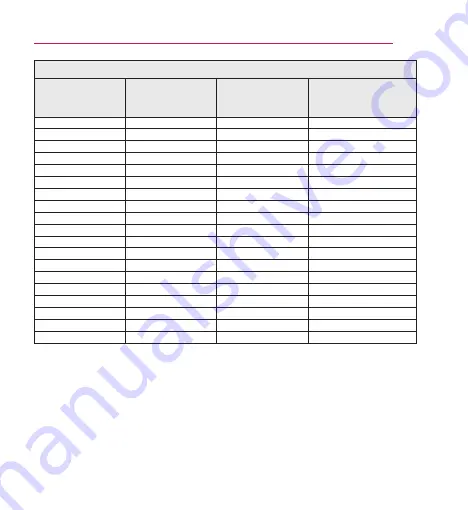
27
PREPARATION
16:9 Aspect Ratio
Screen Size
(mm)
Screen Width
(Y) (mm)
Screen Height
(X) (mm)
Projection Distance
(D) (mm)
254
221
125
363
381
332
187
545
508
443
249
726
635
553
311
907
762
664
374
1089
889
775
436
1271
1016
886
498
1454
1143
996
560
1636
1270
1107
623
1818
1397
1218
685
2000
1524
1328
747
2182
1651
1439
809
2364
1778
1550
872
2547
1905
1660
934
2729
2032
1771
996
2911
2159
1882
1058
3093
2286
1992
1121
3275
2413
2103
1183
3457
2540
2214
1245
3640
Содержание PV150G
Страница 19: ...19 준비 옆면 1 2 번호 설명 1 DC IN DC 입력 단자 2 배터리 충전 표시등 빨강 충전 중 녹색 충전 완료 ...
Страница 23: ...23 준비 미니빔 상태 표시등 전원 LED 동작 표시등 전원 LED 동작 표시등 빨강 Stand by 전원 대기 상태 꺼짐 전원 공급된 상태에서 동작 중일 때 ...
Страница 96: ...96 기호 기호 교류 전류 AC 를 나타냅니다 직류 전류 DC 를 나타냅니다 2종 기기를 나타냅니다 전원 대기상태를 나타냅니다 켜짐 전원 상태를 나타냅니다 위험 전압을 나타냅니다 ...
Страница 116: ...19 PREPARATION Side 1 2 No Description 1 DC IN Port 2 Battery Charge Indicator Red Charging Green Charging complete ...
Страница 191: ......






























